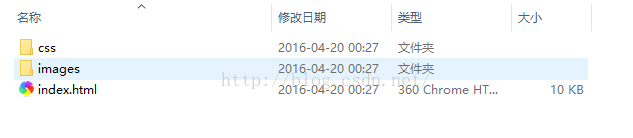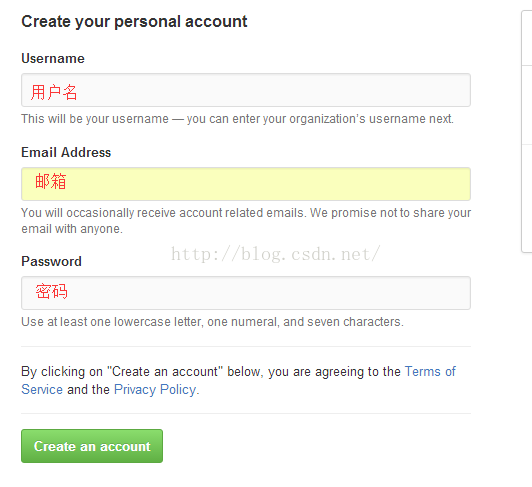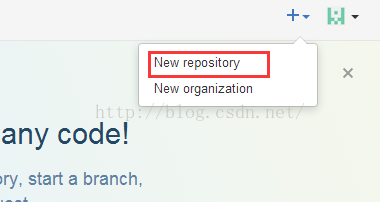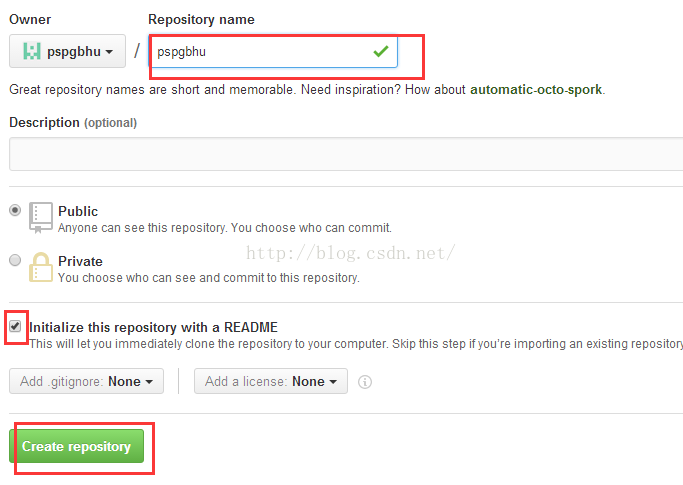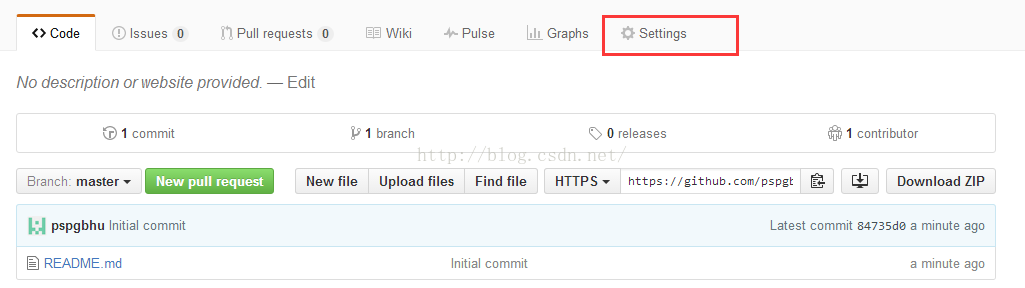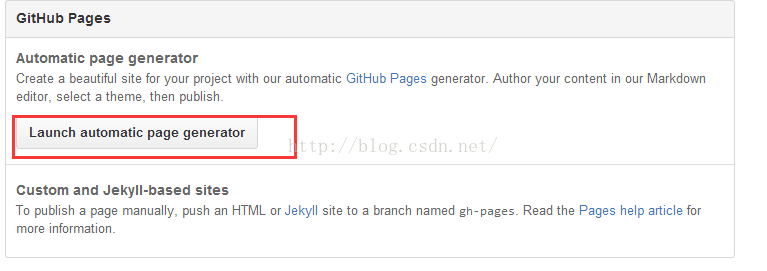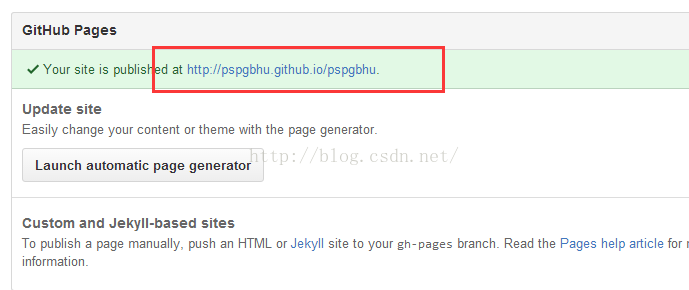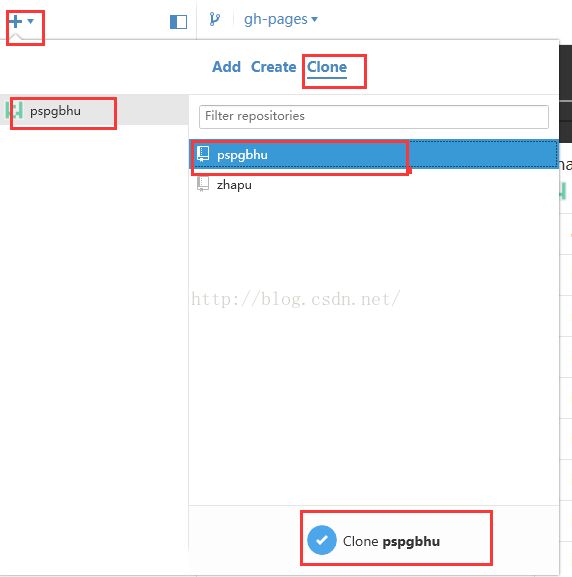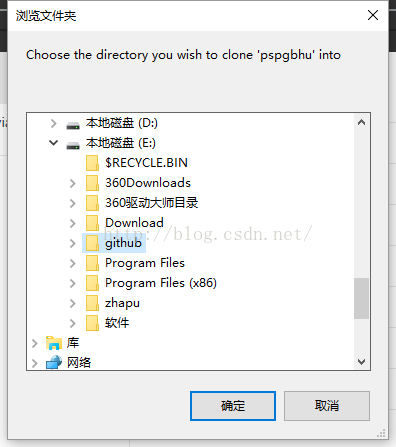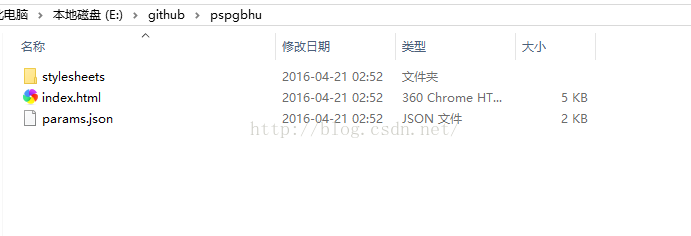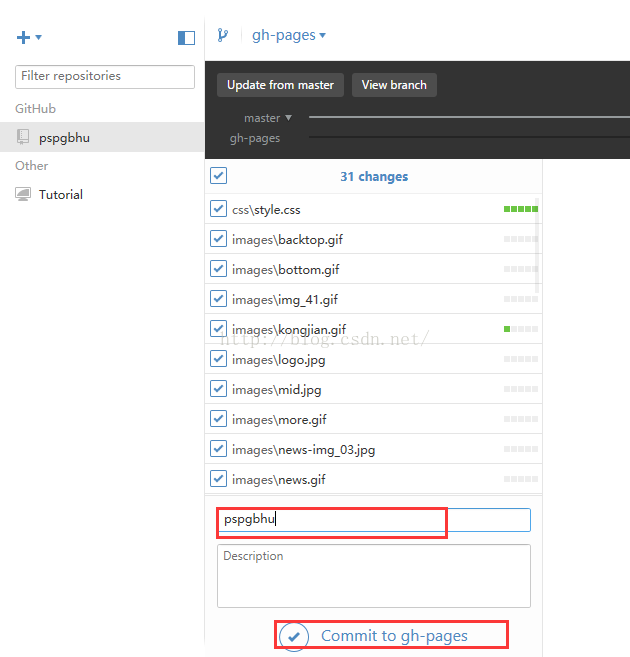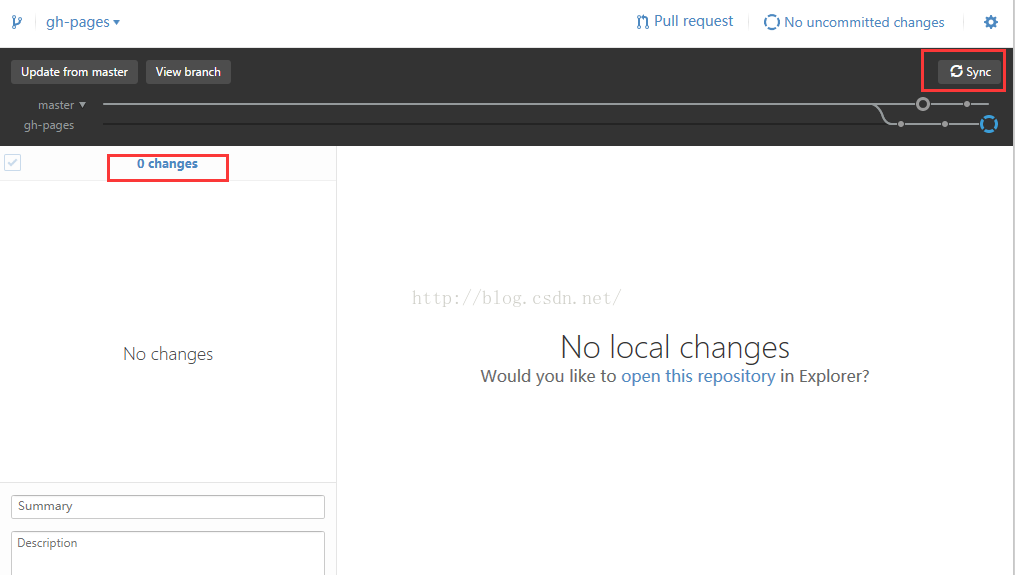用Github pages搭建自己製作的網頁
本文固定連結http://blog.csdn.net/pspgbhu/article/details/51205264
本人自學前端一個多月,寫個幾個網頁想要用來應聘,網上搜各種搭建網站的方法,發現不是要收費就是很麻煩。終於黃天不負有心人,讓我找見了github pages,不但免費,還非常的方便!!
在這裡我就來分享給大家,同時也希望像我一樣的前端新人不用再走彎路了。
1.首先你要有你寫好的網頁檔案
2.需要去GitHub註冊一個賬號
進入連結https://github.com/ 頁面右上角點選sign up 進入註冊頁面開始註冊。
填寫完使用者名稱、郵箱、密碼後,點選下面的Create an account完成註冊。
3.在github建立一個個人網站
登陸你的github賬號,然後點選網頁右上角的加號 然後點選New repository
輸入你的repository name ,然後將下面的小勾勾上,之後就可以點下面的綠色建立啦
在倉庫中開啟sitting
在sitting下點選launch automatic page generator按鈕。之後再點選右下角綠色的continue to layouts
進入到樣式選擇介面,隨便選一個就行,然後點選 publish page,對後面沒有影響,畢竟我們是要上傳自己的網頁的。
完了之後網頁會自動跳回我們倉庫的介面,這時候我們再點sitting,在下頭能看到一個連結,這個就是我們成功建立的網站,當然這個還不是我們自己想要的那個網站。
4.下載github for Windows
因為官網上下載實在龜速,這裡我給大家貼一個離線包地址,解壓就能用http://download.csdn.net/download/lyg468088/8723039,或者可以自行百度“github for Windows離線安裝包”。
解壓之後執行github.exe,然後登陸自己的github賬號,登陸之後點選左上角加號選擇clone,然後選擇自己賬戶下面自己之前建立的那個倉庫,之後點選最下面的確認,確認完成後同時選擇自己要克隆到的路徑,我是選擇在了e盤下github資料夾內。
完成後在github桌面版上點選master,並將其切換至gh-pages
完成之後我們在我的電腦中開啟之前clone倉庫的相應地址,應該看到的是這樣的
將他們全部刪除,然後將我們自己之前製作的網頁檔案全部複製進去。
在回到之前的github桌面版,會發現倉庫裡產生了變化,如果沒有變可以點一下左邊自己倉庫下面的 tutorial然後再點回來,再不行就退出重進。產生了變化之後在下面的summary給自己的專案隨便起個名字,之後發現下面的 commit to gh-pages可以點選了,點選之。
點選完後,稍等片刻,上面顯示0 changes時 點選客戶端右上角Sync進行同步。
過一會同步完成後可以登入網頁版看看自己製作的檔案是不是都上傳上去了呢。網上檢視時記得將Branch由master切換成gh-pages。之後再登入之前sitting裡顯示的那個連結是不是我們之前自己製作的呢?
在這裡我也希望所有和我一樣初入前端的人都能越來越棒,早日擺脫菜鳥的稱呼
看完文章別忘了點贊哦